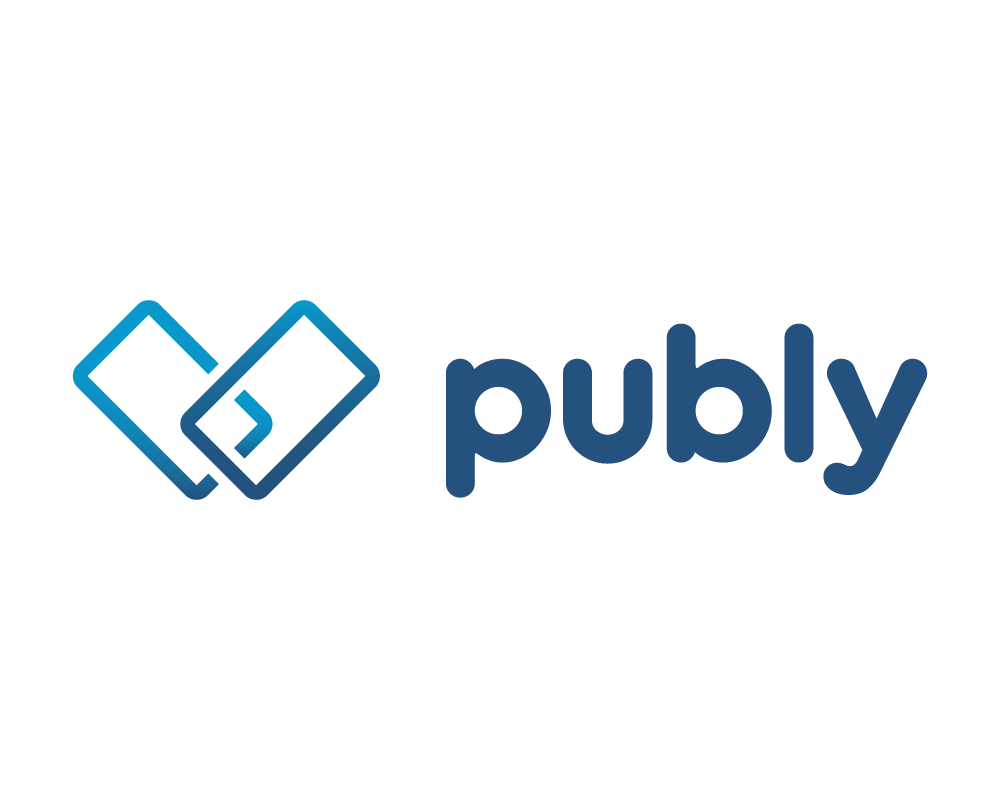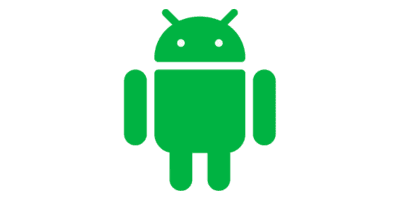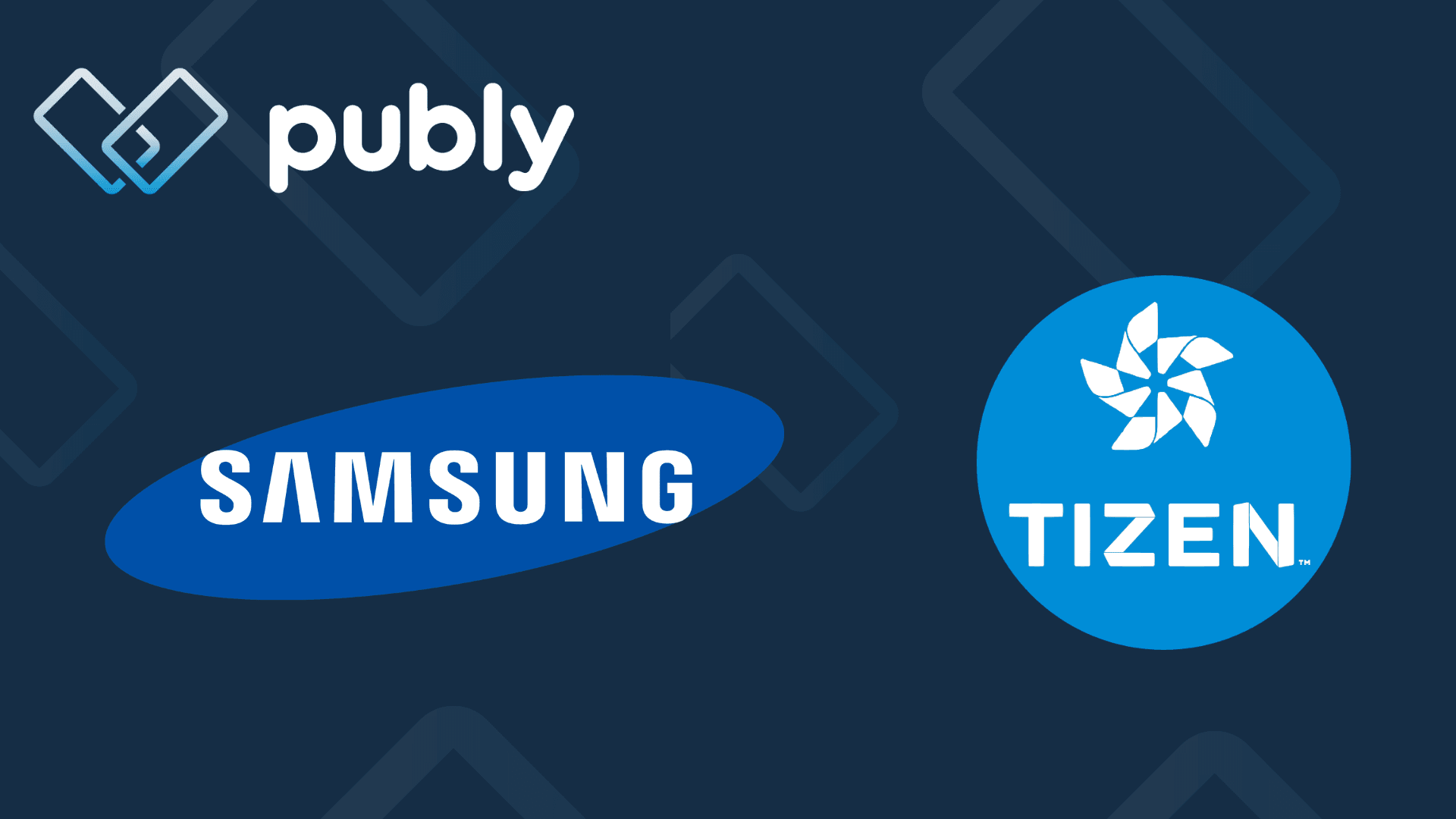Hvordan oppdatere android app
Publisert: 17. januar 2024 (Oppdatert: 4. november 2024)
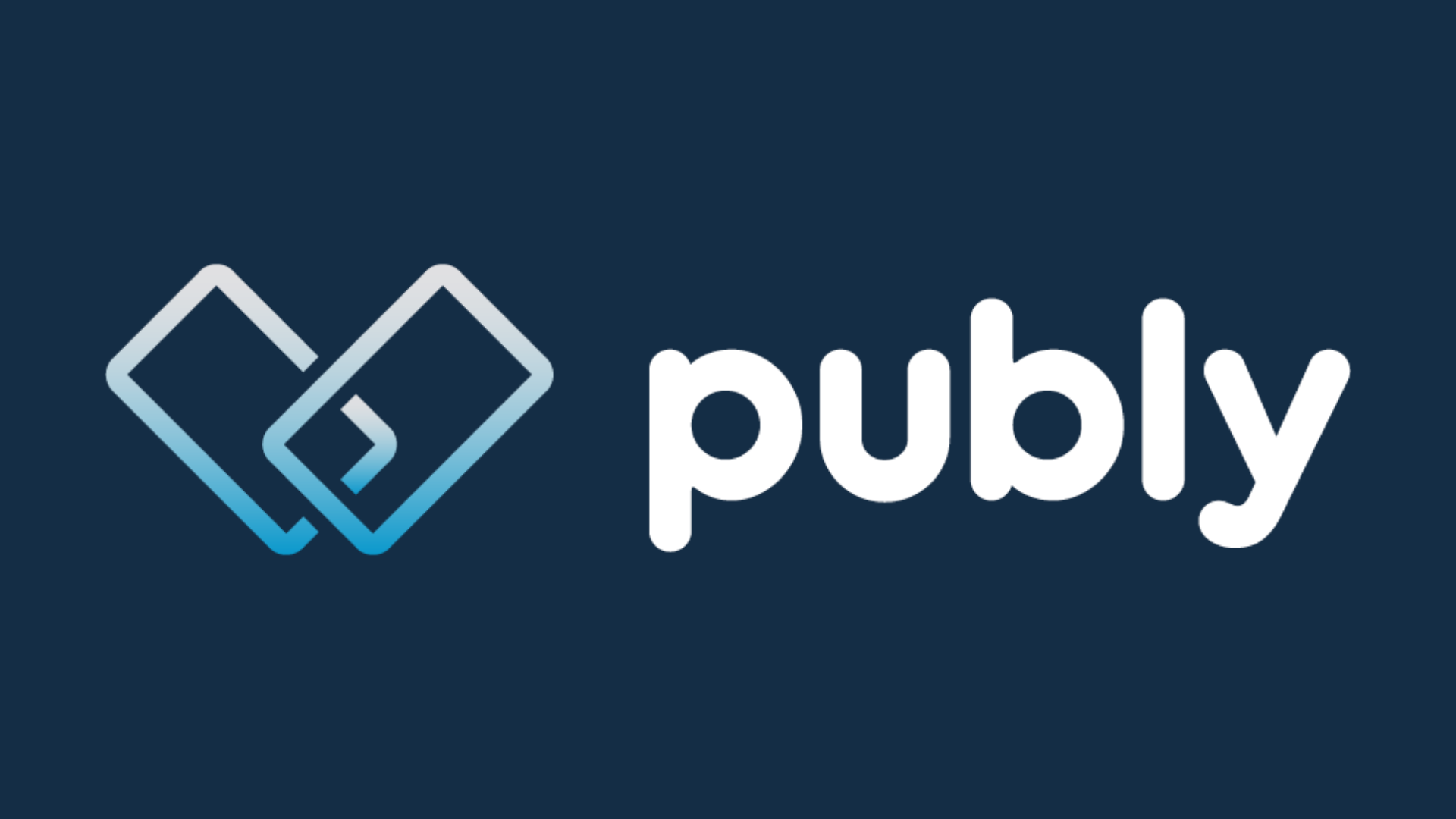
Android
Hardware
NB: Denne artikkelen er utdatert. Oppdatert versjon kommer.
Når vi publiserer ny versjon av android appen vår, bør denne oppdateres på din enhet.
Du kan se siste versjon av applikasjonen på: https://app.publy.no/nb/software
Hvis du har lastet ned appen fra Google Play, kan du enkelt oppdatere applikasjonen der. (I noen tilfeller vil den oppdatere seg automatisk, hvis du har skrudd på denne muligheten på enhetsinnstillinger)
De fleste har innstallert applikasjonen manuelt, det vil si at du må manuelt oppdatere appen.
Får å oppdatere appen må du først slette appen fra enheten. Da må du først gå ut av appen, og finne den på hjemskjermen din

Trykk og hold på appen til du får opp "app info"

Trykk på app info. Da får du opp flere valg. Her velger du "Uninstall"
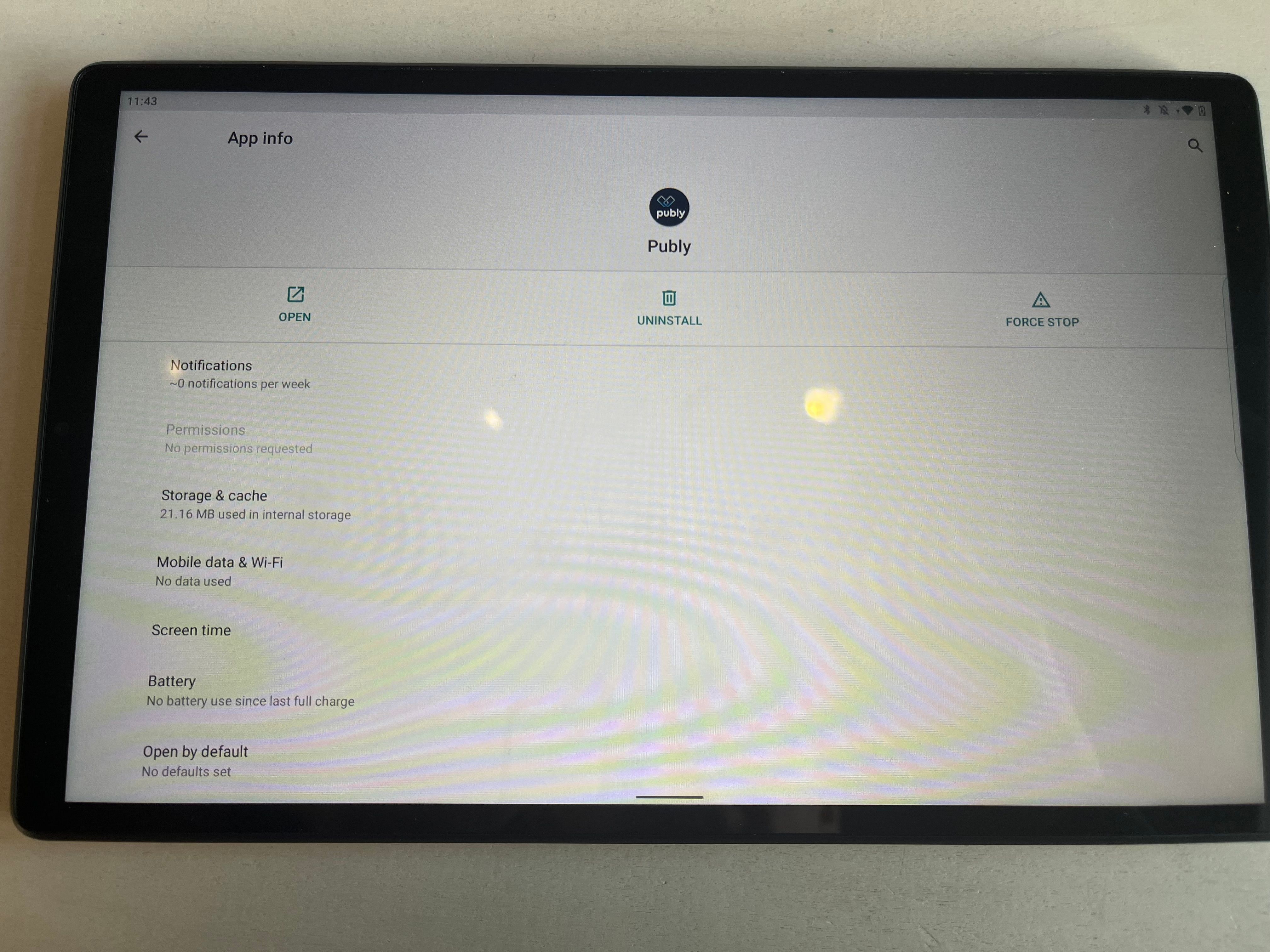
Velg OK når du får opp beskjed om å bekrefte avinstallering
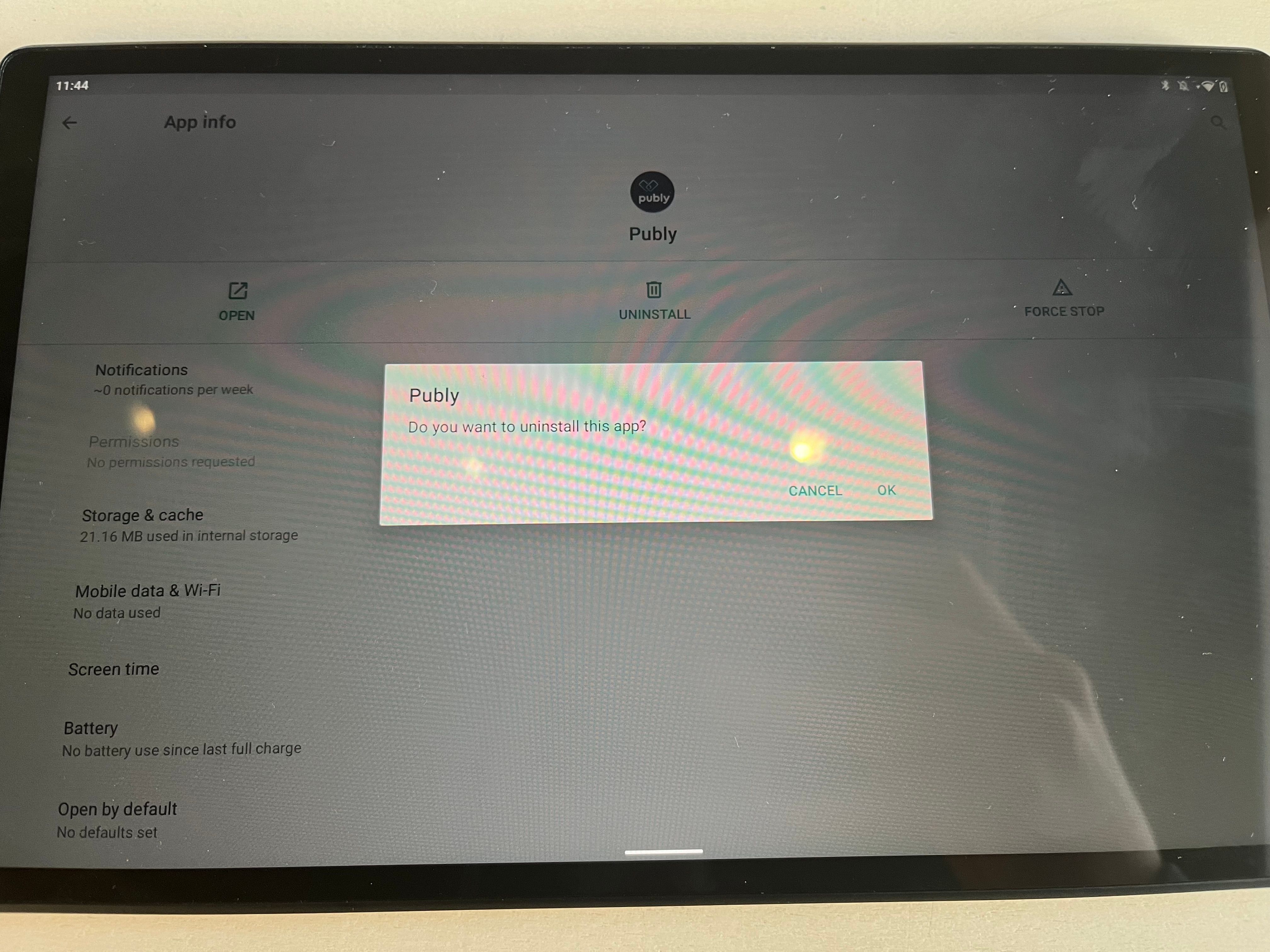
Naviger til hjem skjermen og sjekk at appen er blitt avinstallert.

Når du har avinstallert appen, åpner du en nettleser (I dette tilfellet Chrome)
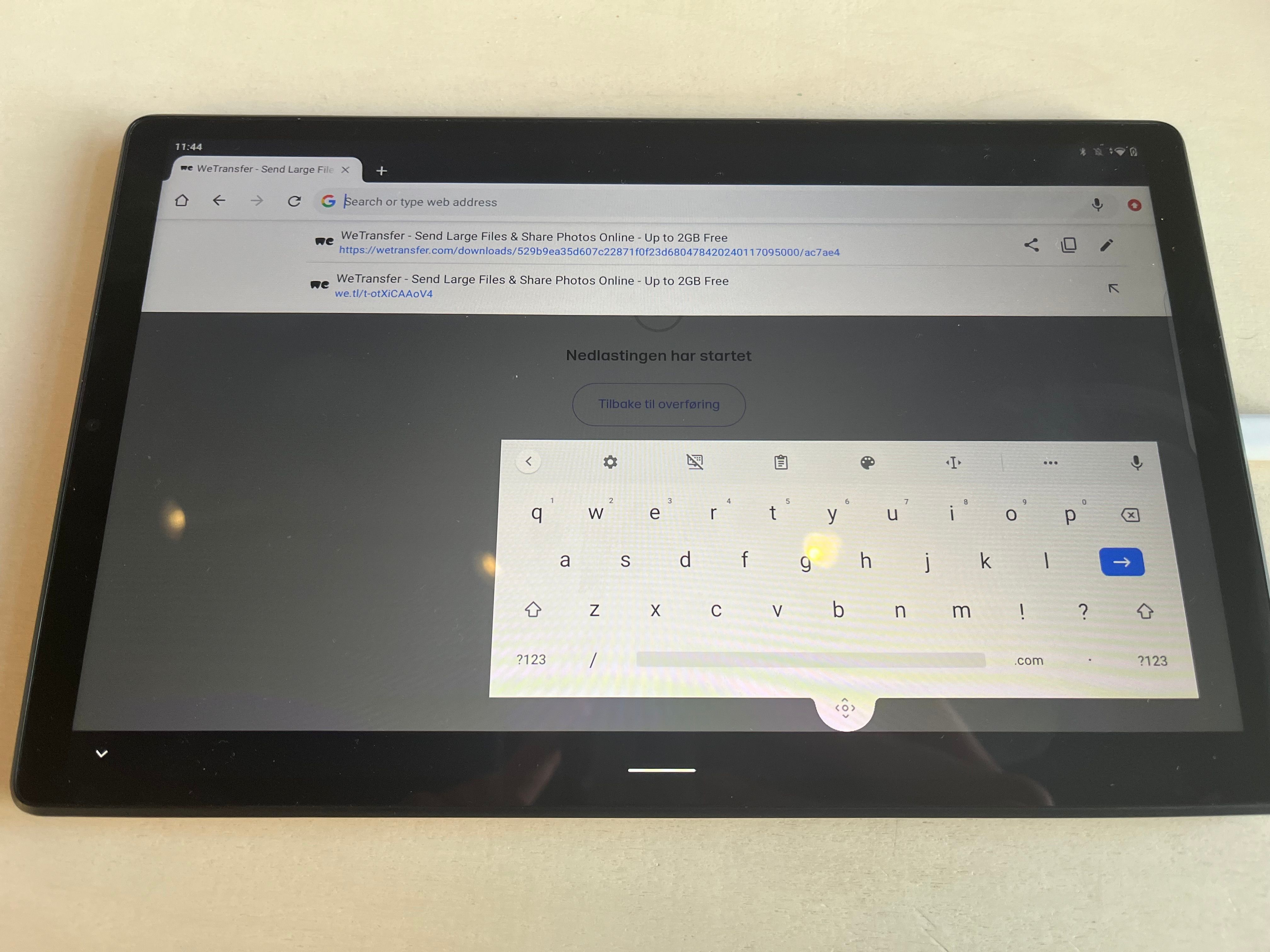
Skriv inn følgende url i nettleseren: https://app.publy.no/apps/android/publy.apk
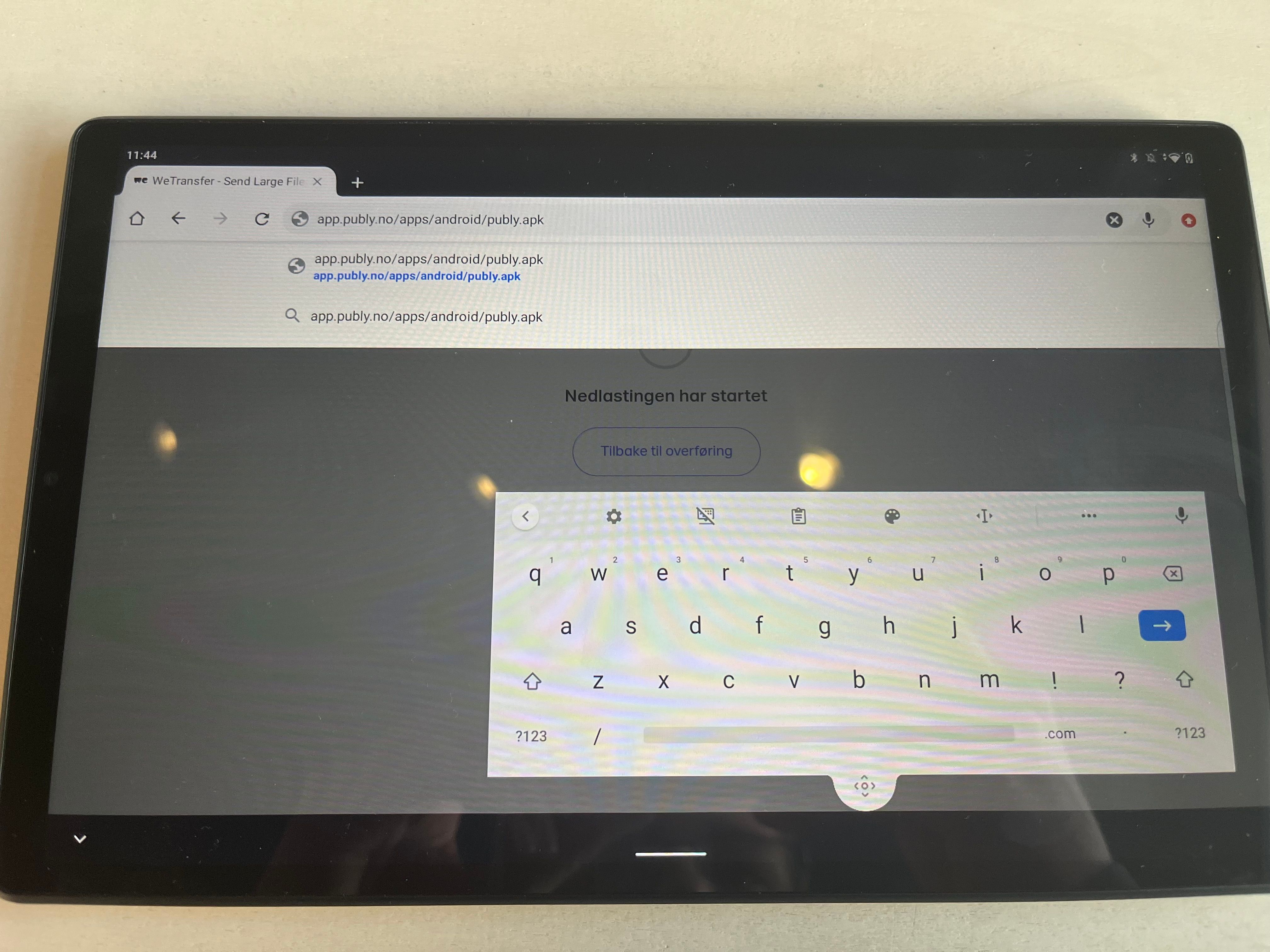
Etter du har gått inn på linken, vil en fil som heter publy.apk bli lastet ned. Velg "open" nederst på linjen
(Hvis du ikke får opp dette valget, må du navigere til filer/files -> Nedlastinger/Downloads og finne filen der)
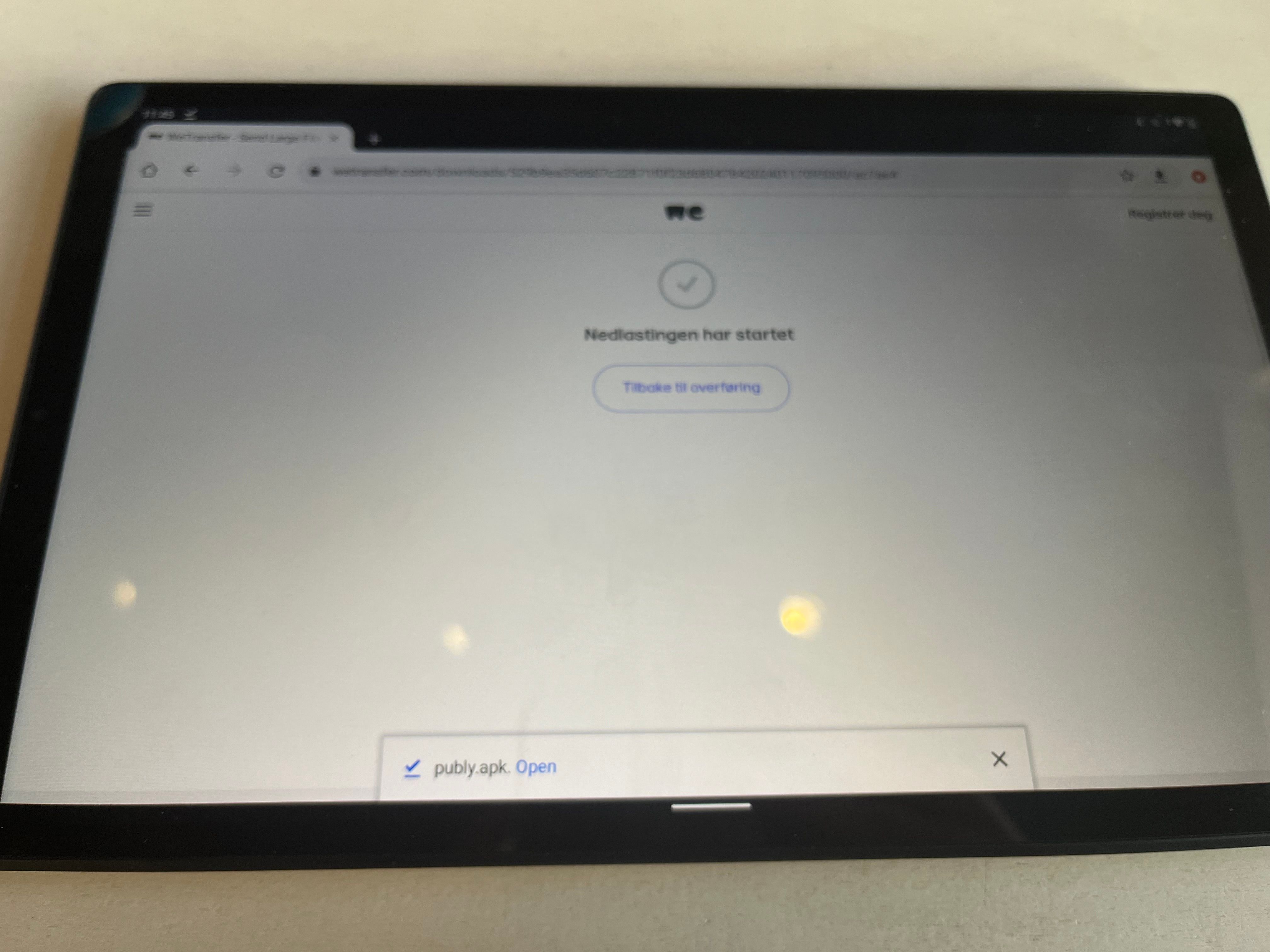
Etter du har trykket på "open", Vil du få et valg for å installere Publy. Her trykker du install
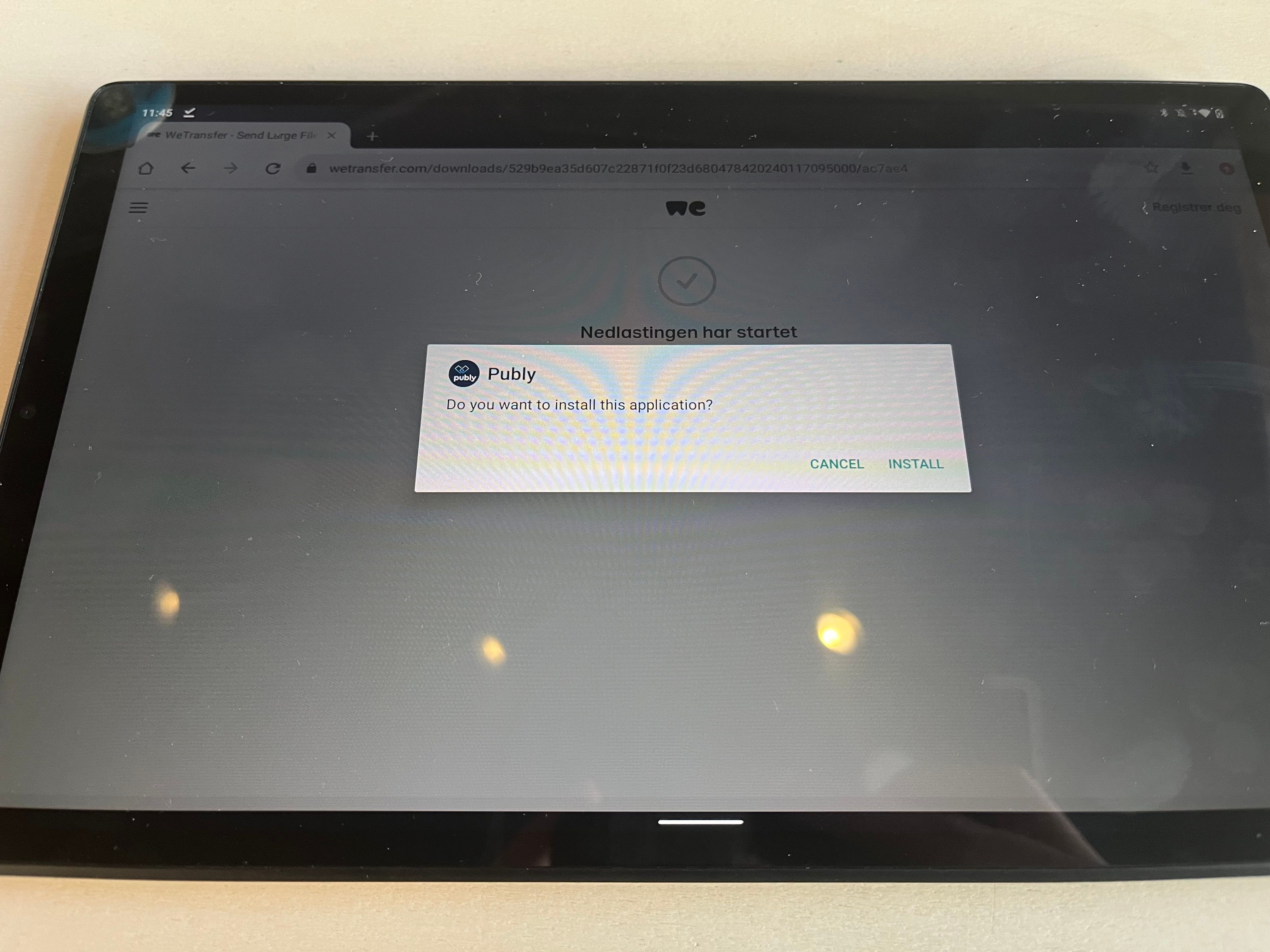
Når applikasjonen er ferdig med å installere får du opp et valg for å åpne appen. Her trykker du "open"
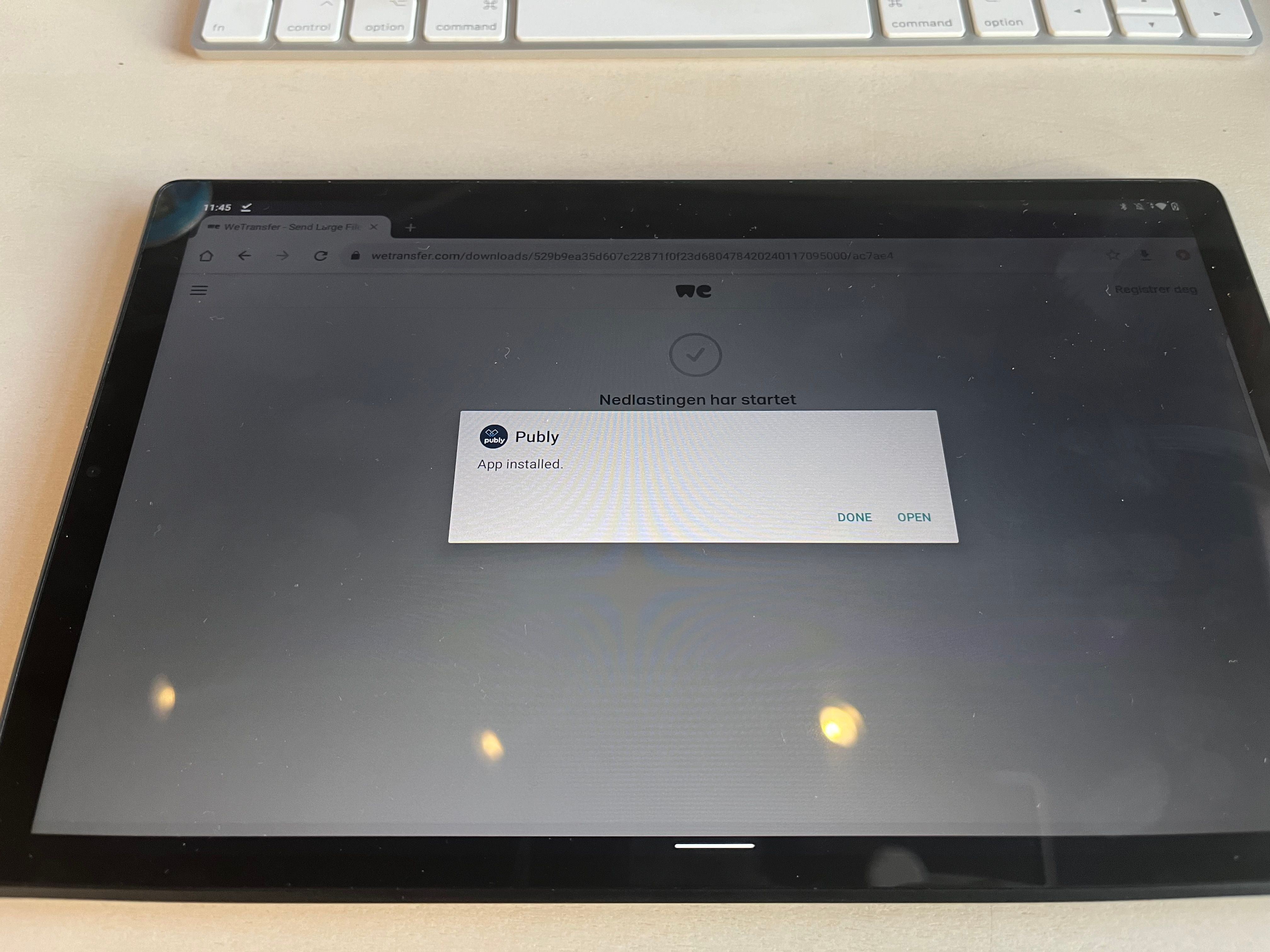
Da vil appen åpne seg, og du vil få en 4-sifret kode på skjermen.
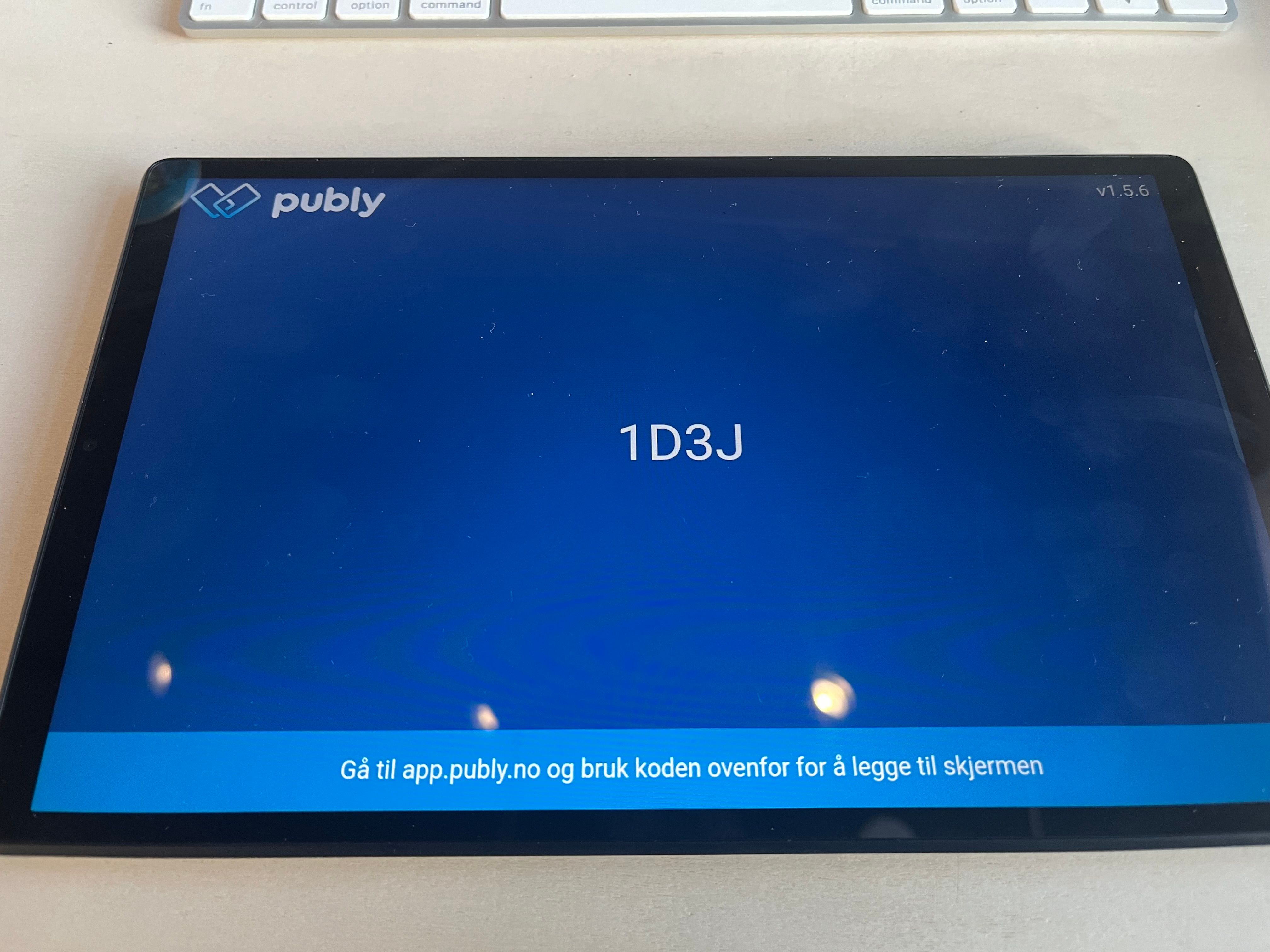
Da må du gå til https://app.publy.no i nettleseren på pc'en din (Eller bruk Publy Mobile) og legge til skjermen, du må slette den "gamle" skjermen fra listen din.
Hvis du har fulgt alle stegene har du nå oppdatert appen din. På første skjermbilde som kommer etter du har oppdatert, vil du se et versjonsnummer øverst til høyre (I dette tilfellet, 1.5.6). Hvis dette er samme versjon som står på https://app.publy.no/nb/software har du siste versjon av appen installert